Как отключить свободный дизайн в приложениях для Windows 10
Свободный дизайн - это новый интерфейс, который постепенно разворачивается для пользователей Windows 10. Это больше, чем просто мысль об изменении пользовательского интерфейса. Пока мы не увидим полностью разработанный и развернутый пользовательский интерфейс. В полностью разработанном состоянии Fluent design сделает намного больше. В текущем состоянии это просто эффект прозрачности. Свободное проектирование уже доступно пользователям Windows 10 в стабильной сборке. Это можно увидеть в приложениях «Калькулятор», «Groove» и «Карты». Если вы не являетесь поклонником этого нового дизайна, вы можете отключить свободный дизайн в приложениях Windows 10.
Свободный дизайн, на данный момент, является просто эффектом прозрачности. Мы говорим о Windows 10 версии 1703, сборка 15063. В последующих сборках свободный дизайн, вероятно, займет больше приложений. Выпуск завершится к осени 2017 года со следующим крупным обновлением Windows 10. К тому времени, возможно, уже не будет возможности отключить свободный дизайн в приложениях Windows 10. Пока это все еще возможно.
Отключить свободный дизайн в Windows 10
Откройте приложение «Настройки». Перейдите в группу настроек «Персонализация». Перейдите на вкладку «Цвета» и прокрутите вниз мимо цветовых настроек. Вы увидите переключатель под названием «Эффекты прозрачности». Выключите его, чтобы отключить свободный дизайн в Windows 10.
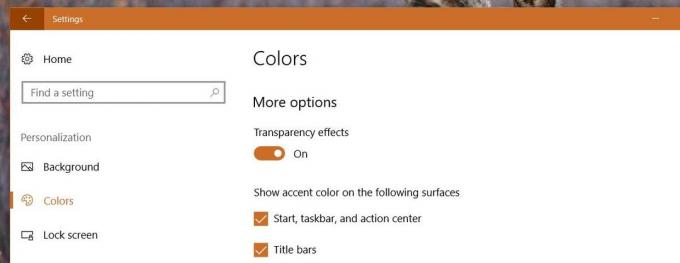
Мы опробовали его в приложении «Калькулятор», которое уже имеет свободный дизайн. Вот как выглядит приложение с включенной прозрачностью.
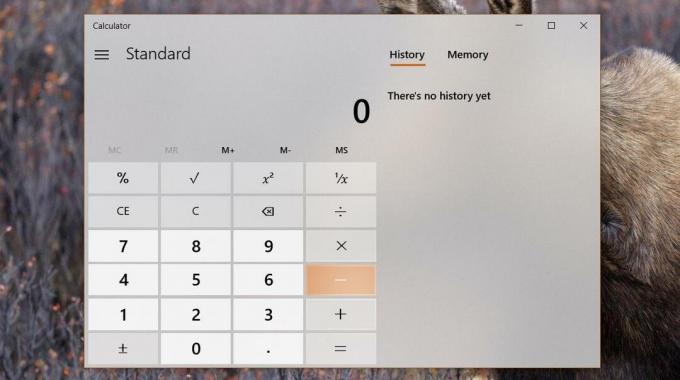
Вот как это выглядит с отключенными эффектами прозрачности.
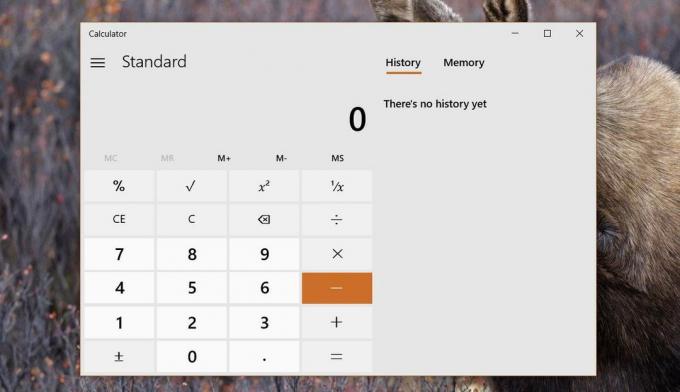
Предостережение
Если вы отключите прозрачность, чтобы отключить свободный дизайн в приложениях Windows 10, вы также потеряете эффект прозрачности в меню «Пуск», «Центре действий» и на панели задач. Это довольно большой компромисс. Это также заставляет нас думать, что этот же метод не будет работать в будущих стабильных сборках Windows 10. Нет смысла связывать эффект прозрачности в приложениях с прозрачностью меню «Пуск» и т. Д.
Если вы предпочитаете сплошной цвет в меню «Пуск» и в Центре действий, вы можете отключить свободный дизайн в приложениях Windows 10, не жертвуя при этом многим. Если, с другой стороны, вы хотите плавный дизайн, но не хотите прозрачности в меню «Пуск», Центре действий и на панели задач, вам придется выбирать один поверх другого.
Есть только одно предпочтение, которое имеет счастливый конец. Если вы хотите отключить свободный дизайн и хотите только прозрачность на панели задач, вы можете использовать TranslucentTB, чтобы получить прозрачную или размытую панель задач. Меню «Пуск» и центр действий будут сплошного цвета, и вы не увидите плавного дизайна ни в одном из приложений.
Поиск
Недавние Посты
YTimer2: быстрое создание и управление несколькими таймерами обратного отсчета
Хороший таймер обратного отсчета позволяет следить за временем, ост...
Запуск несовместимых игр на Xfire с настройщиком игр Xfire
Xfire - это популярное приложение, которое геймеры используют для о...
Мониторинг температуры процессора из панели задач Windows 7 с помощью временной панели задач
Панель задач Temp это переносной инструмент для Windows 7, который ...



